Žádný počítač Alzheimer, jak zkontrolovat RAM PC a notebooku

- 974
- 13
- Mgr. Kim Doleček
Obsah
- Proč paměť způsobuje selhání
- Jak se manifestují odzbrojení
- Co je třeba nejprve udělat
- Identifikace chyb RAM pomocí programů
- Diagnostický nástroj pro paměť Windows Memory
- Memtest86
- GoldMemory
- Co dělat s vadnou rally?

Dnes budeme mluvit o tom, proč s RAM (RAM) existují problémy, jaké příznaky se cítí a jak nebezpečné je použití vadných paměťových modulů. A také - jak zkontrolovat chyby a co dělat, když je najdete.
Proč paměť způsobuje selhání
Důvody pro nestabilní práci nebo úplná nefunkvatelnost RAM nejsou příliš mnoho. Zde jsou:
- Porucha samotných modulů RAM (jsou to také moduly RAM - RAndom ACCESS MEmory). Viníkem je nejčastěji banální manželství, které se někdy projevuje po měsících nebo dokonce v letech práce.
- Individuální nekompatibilita současně používaných RAM nebo paměti a prkny základní desky. Nalezne se navzdory podpoře vyhlášené výrobci. Během prvního spojení je zpravidla detekován.
- Nesprávné parametry frekvence a načasování RAM v BIOS. Vznikají po změně výchozího nastavení, aby se rozptýlily nebo našly optimální kloubní režim několika prken.
- Špatný kontakt ve konektoru. Příčinou může být tvorba oxidového filmu na povrchu kontaktní skupiny modulu RAM.
- Porucha slotu, prvků výkonových obvodů, zlomků cest a další vady v základní desce související s pamětí.
Jak se manifestují odzbrojení
„Klinický“ obrázek selhání paměti, nikoli například, je velmi, velmi rozmanitý - od úplné nefunkční počítače až po chyby při provozu aplikací, které vznikají jako bezmocné a bez spojení s jakoukoli akcí.Postižení RAM se obvykle pociťovalo následujícími příznaky:
- PC nebo notebook nereaguje na stisknutí tlačítka napájení.
- Po stisknutí tlačítka napájení vytváří reproduktor systému signály o nedostatku. Kódy (kombinace krátkých a dlouhých pípnutí) navíc ne vždy naznačují problémy s pamětí.
- Počítač se zapne a okamžitě se odpojí nebo se cyklicky restartuje v jakékoli fázi načítání.
- Po zařazení na obrazovku se zobrazí chybové zprávy. Například: "Chyba kontrolního součtu CMOS","CMOS Checksum Bad„A t. Str.
- Během startu a práce spadá operační systém s kritickými chybami (modré obrazovky). Problémy s RAM jsou zvláště charakteristické Strana_Chyba_V_Nepageed_Plocha, Nečekané_Jádro_MODE_Past, Data_Autobus_Chyba, Pfn_Seznam_Zkorumpovaný, Jádro_Zásobník_InPage_Chyba, Nečekané_Jádro_MODE_Past, Ale mohou existovat další. Velmi často - jiné.
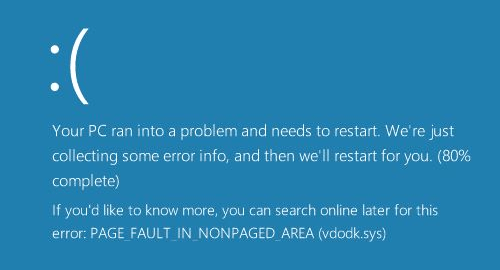
- Obrázek na obrazovce zmizí nebo zkreslení (vady video paměti). Při absenci diskrétního videa s vlastní pamětí vyniká z provozu.
- Počítač zpomalí nebo pevně visí, dokud jej uživatel znovu načte.
- Funkce přenosu a kopírování souborů přestanou fungovat.
- Při spuštění a provozních aplikacích dochází k chybám. Například, "Paměť nelze červená \ psát" a další.
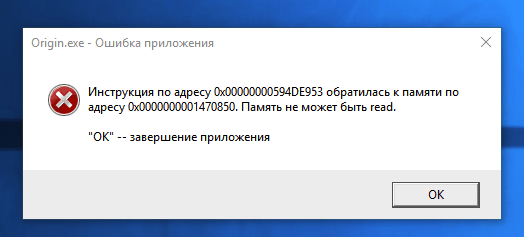
- Neinstalované ani smazány programy.
- Soubory přestanou ukládat. Nebo po jejich zachování je nemožné otevřít.
- Komponenty operačního systému jsou poškozeny.
Jak vidíte, v tomto seznamu je téměř vše, co může být s poruchou počítače. A to je jen kvůli pálce!
Mimochodem, často jsou problémy s pamětí zamaskovány jako jiné problémy a prohlašují se tím nejbizarnějším způsobem. Byly případy, kdy se projevovaly neustálými lety antivirového programu (dává důvod „hříchu“ pro nepolapitelné viry), s nestabilním spojením s Wi-Fi, ztrátou ovladačů zařízení (po instalaci ovladač funguje pouze dříve restartování počítače), atd. Str.
Někdy se stejné selhání projevuje neustále, někdy se střídají. Často existuje kombinace několika chyb, například obrazovky modré smrti a selhání systémových funkcí.
K jakým důsledkům může použít vadné operace? K nejvíce žalostné. Jmenovitě ke ztrátě dat, s nimiž pracujete na PC. V procesu otevírání a přepisu se chyby hromadí v souborech, které budou dříve či později učiní nečitelné a možná nevhodné pro obnovení.
Co je třeba nejprve udělat
Vzhledem k tomu, že porucha RAM má mnoho „osob“, měla by být vyloučena s jakýmikoli nejasnými problémy s počítačem.
V případech, kdy se počítač nezapne, vypne nebo restartuje, dokud není načítání operačního systému a před testováním paměti pomocí programů, proveďte následující:
- Odstraňte systémovou jednotku - Vytáhněte šňůru z výstupu nebo stiskněte tlačítko vypnutí na zdroji napájení /síťové filtr. Otevřete víko pouzdra a ujistěte se, že řetězce beran jsou správně a zcela nainstalovány ve slotech. Pokud není alespoň jeden modul plně vložen, počítač se nezapne.

- Vyjměte lamely ze slotů a vyčistěte své kontaktní skupiny s elastickým pásem pro mytí školy. Pokud je problém v oxidovém nájezdu, který porušuje kontakt, rozhodne se.
- Resetujte nastavení BIOS na výchozí hodnotu extrakcí baterie napájení bleskové paměti po dobu 15-30 minut nebo uzavřením kontaktů propojky Clear_CMOS (jiná jména CLCTRL, CLR_CMOS, JBAT1 a T. D.).

Pokud selhání zabrání spuštění počítače, zkuste jej zapnout pomocí jednoho modulu RAM a nainstalujte jej do různých slotů. Pokud existuje několik modulů, zkontrolujte je.
Identifikace chyb RAM pomocí programů
Diagnostika softwaru RAM se provádí za stejných podmínek, za kterých dochází k selhání. Pokud si nejste jisti, že problémy jsou způsobeny pamětí, a chcete to zjistit, nechte všechny moduly RAM v konfiguraci, ve které stáli připojeni připojenými. Pokud potřebujete určit, které z prkna selhalo, zkontrolujte je jeden po druhém.Pokud používáte technologii zrychlení paměti Intel XMP, vyberte profil pro první kontrolu, ve kterých se objevují problémy. Pokud dojde k chybám, proveďte další kontrolu s XMP odpojeným.
Diagnostický nástroj pro paměť Windows Memory
Diagnostický nástroj RAM vestavěný ve Windows - Diagnostický nástroj pro paměť Windows Memory, Možná ne nejoblíbenější nástroj pro takové úkoly, ale nejdostupnější. Verze obslužného programu zahrnuté v Windows 7, 8.1 a 10, podpora generací RAM DDR-DDR4 s kapacitou až 64 GB (ale ve skutečnosti možná méně).Mýty, že systémový nástroj může detekovat pouze zřejmé problémy a skryté a nenápadné nejsou, skládají uživatele, kteří se neobtěžovali přijít na to, jak správně pracovat s užitečností. Ano, ve výchozím nastavení spustí rychlou kontrolu a minimální sadu testů, ale stojí za to změnit nastavení a jeho citlivost se mnohokrát zvýší.
Chcete -li spustit diagnostický nástroj Windows Memory Diagnostic, klikněte na Windows+R Keys a vejděte se do řádku “OTEVŘENO"Tým Mdsched.
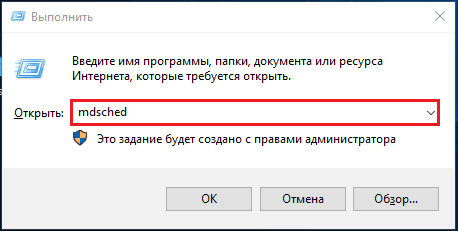
Dále potvrďte souhlas s restartem. Chcete -li mít přístup k celému prostoru RAM, nástroj restartuje počítač do režimu DOS.
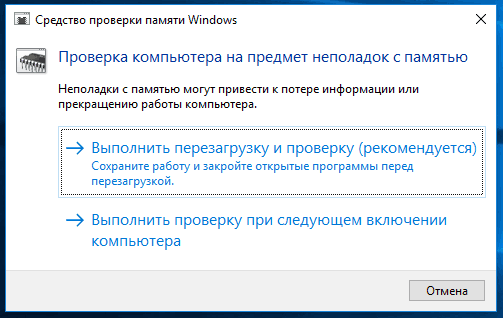
Kontrola začne okamžitě po restartu. Jak již bylo řečeno, bude to povrchní skenování, které odhaluje pouze zřejmé chyby. Můžete buď počkat na jeho konec, nebo zastavit stisknutím přechodného klíče k nastavení F1.
Program má několik nastavení a jsou intuitivně jasné.
- První možností je sada testů. Pro diagnostiku in -depth, vyberte "Široký". Chcete -li přejít na další bod, klikněte na kartu.
- Další - použití nebo nepoužívání mezipaměti procesoru. Aby nástroj řeší pouze RAM, je žádoucí mezipaměť Odpojit.
- Poslední možnost - počet pasáží. Čím více z nich, tím vyšší je pravděpodobnost detekce skrytých chyb, takže pokud čas netlačí, vložte o nic méně 8-15.
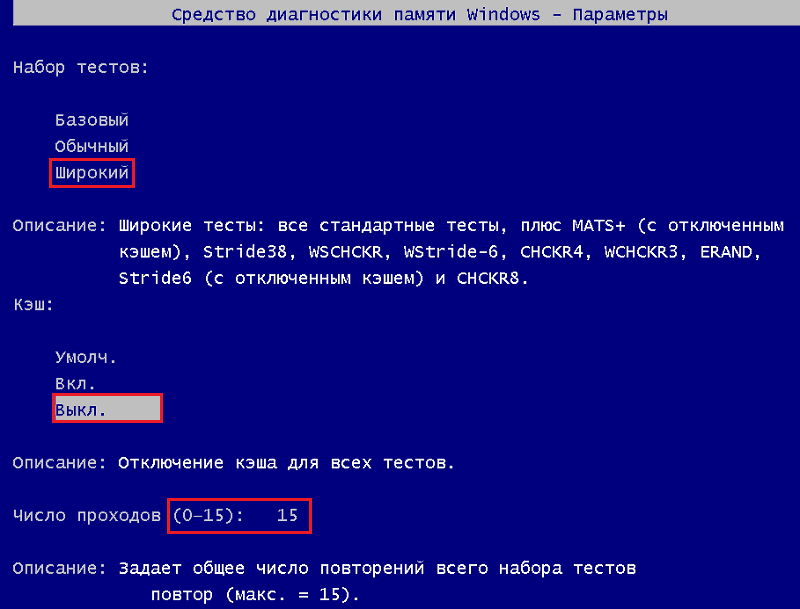
Chcete -li ukončit nabídku Nastavení, klikněte na F10.
Úplná, hluboká kontrola RAM jakýmkoli způsobem vždy trvá dlouho. Jak ukazuje praxe, většina vad je detekována již v první hodině auditu, ale některé se vznášejí až po několika pasážích - po 6-8 hodinách od začátku testu.
Zprávy o nalezených chybách se objevují na stejné obrazovce v části “Stát".
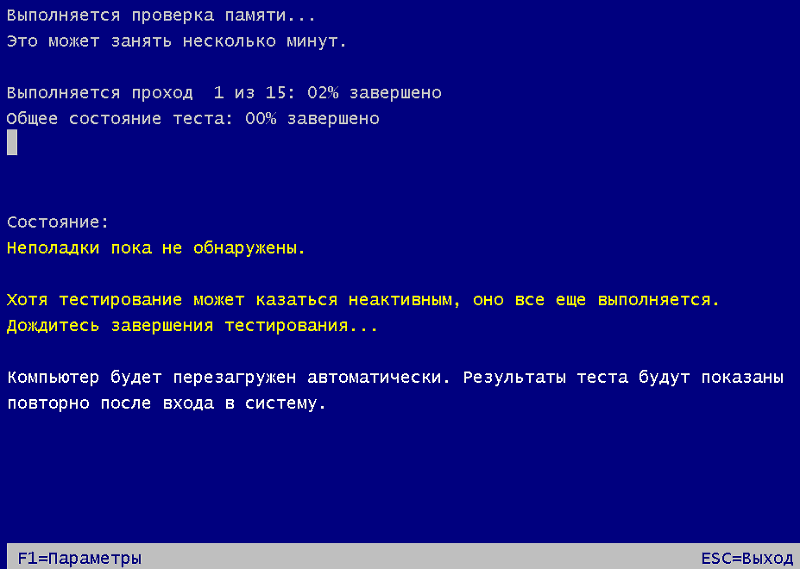
Memtest86
Nástroj Memtest86 (Nezaměňujte si s Memtest86+, který se přestal rozvíjet od roku 2013) - Klasika žánru. Její první algoritmy byly vyvinuty před více než 20 lety. K dnešnímu dni se zlepšili a dodržovali všechny standardy paměti a platformy vytvořené.Memtest86 sedmé verze (poslední) je k dispozici zdarma - Zdarma vydání, a dvě placená vydání. Bezplatná redakční kancelář nemá příležitost uložit kontroly na disk, vytvářet konfigurační soubory, se kterými můžete nastavit testovací parametry, a také vyloučit mezipaměť procesoru z kontroly. Kromě toho jsou z něj vyříznuty některé testy, zejména použití pokynů SSE pro čtení/záznam 64 a 128bitových dat a chyb modelování k ověření korekční funkce (ECC) paměti serveru.
Navzdory omezením jsou schopnosti bezplatného vydání Memtest86 pro nejvíce domácích uživatelů dostatečné. Hledat hacknuté placené verze nebo jejich nákup je zcela zbytečné.
Na rozdíl od systému Windows jsou nástroje Memtest86 ve výchozím nastavení optimálně nakonfigurovány, takže je dostačující k jeho spuštění. Předtím však bude muset být stažený soubor (ISO Image) zapsán do externích médií - DVD nebo USB Flash Drive a stáhnout z něj počítač z něj. Prostředky vytváření načítání USB flash disků spolu se samotným nástrojem jsou také k dispozici ke stažení zdarma na oficiálních webových stránkách The Last.
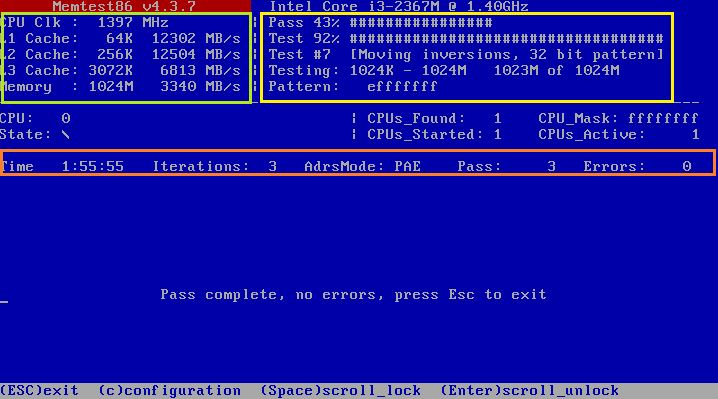
Rozhraní Memtest86 English -Speaking. Zelená rakovina na snímku obrazovky nad počátečními údaji: Informace o procesoru - frekvence, objem, rychlost mezipaměti a o paměti - rychlost a objem a objem.
Oblast napravo je ve žlutém rámci, zobrazuje aktuální provádění programu: sériové číslo testu, procento jeho dokončení a procento dokončení celého cyklu (Složit).
Oranžový rám byl šířen asi do času od začátku auditu (Čas), počet pasáží (Itrace), režim adresování (Adrsmode), sériové číslo cyklu (Složit) a chyby nalezeny (Chyby).
Informace o chybě, pokud existují, jsou uvedeny níže. Je nemožné si je nevšimnout, protože tato oblast vyniká v červené barvě.
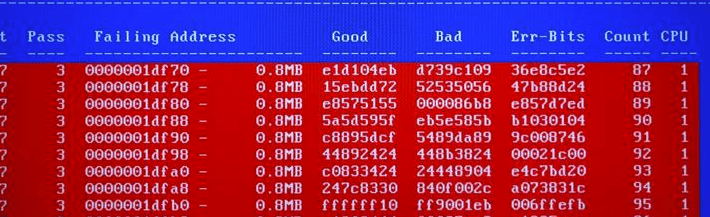
Na samém dolní části obrazovky jsou uvedeny možnosti správy programu.
Informace o metodách a postupu pro testování, popis testů, pravidel pro vytváření konfiguračních souborů a mnohem více jsou na oficiálních webových stránkách Memtest86.
GoldMemory
Nástroj GoldMemory - Další výkonný nástroj pro testování RAM, postavený na alternativních algoritmech. Často odhaluje chyby, které nelze detekovat ani památníkem nebo jinými prostředky, ale bohužel je placené řešení. Můžete použít pouze 30denní demonstrační verzi zdarma, což je ve skutečnosti k ničemu.Full - Registrovaná verze GoldMemory vám umožňuje otestovat všechny typy moderních DDR -ddr4 RAM na 64 GB. Má 4 režimy skenování - Fast (jediný dostupný v demonstrační verzi), normální, in -depth a uživatel. Podporuje soubory příkazů balíčku. Ukládá zprávy a historii kontrol. Může fungovat v nepřetržitém režimu - na manuální zastavení.
Jak již bylo dříve zvažováno, GoldMemory pracuje v prostředí DOS - začíná od boot DVD nebo USB flash disk (distribuce placené verze také obsahuje nástroje pro vytvoření nosiče). Testování začíná okamžitě po načtení.
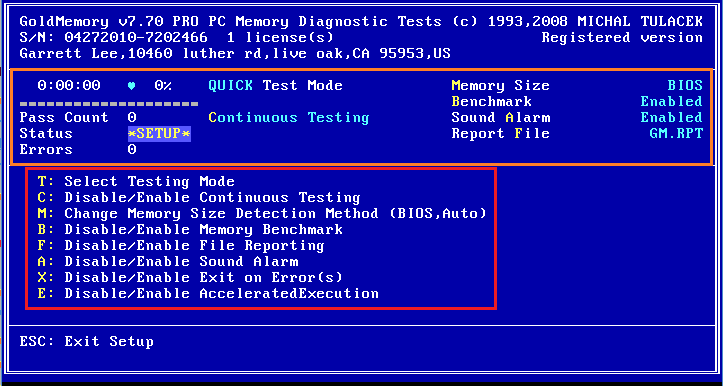
Rozhraní programu, jako je Memtest 86, angličtina. V horní části obrazovky jsou informace o verzi a licenci. Blok v oranžovém rámečku na výše uvedeném snímku zobrazuje informace o aktuálním výkonu úkolů a nastavení.
Nabídka Nastavení je kroužena v červeném rámečku. Tady:
- Klíč „T“ řídí výběr režimu testování.
- "C" - zapne a deaktivuje režim kontinuální inspekce.
- "M" - umožňuje vám změnit způsob určování velikosti RAM.
- "B" - zapne a odpojí testovací komora.
- "F" - určuje, zda uložit nebo ne soubor sestavy.
- „A“ - zapne a vypne zvukové oznámení o nalezených chybách.
- "X" - určuje, zda dokončit testování, když najdete chyby.
- „E“ - řídí přechod do zrychleného inspekčního režimu, který šetří až 50% času při zachování obvyklé účinnosti.
Stisknutím klávesy „T“ v uživatelském režimu si můžete vybrat ze seznamu testovací skupiny pro identifikaci konkrétních problémů.
Po zahájení kontroly v oblasti, kde je nabídka umístěna, se zobrazí seznam nalezených chyb. Nevšimnout si je, že také nebude fungovat.
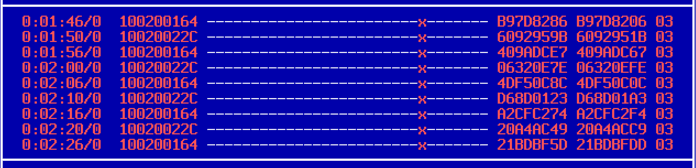
Co dělat s vadnou rally?
Autoři diagnostických nástrojů tvrdí, že ne všechny chyby, které programy detekují, jsou spojeny s poruchou samotného dělníka. Kromě toho reagují na problémy mezipaměti procesoru, základní desky a také na nekompatibilitu vybavení. Pokud máte podezření, že je druhé, je vhodné opakovat test paměti na jiném počítači. Pokud na tom nejsou žádné chyby, pak je to stejný případ.Chyby, které jsou detekovány s nestandardním nastavením načasování a frekvencí, ne vždy naznačují, že paměť není dobrá. Pokud obvykle prochází ve standardním režimu, může být nainstalován v počítači, který se používá bez přetaktování. S největší pravděpodobností to bude fungovat tak, jak by mělo.
Vadné moduly RAM jsou jednoznačně nahrazeny. Myslím, že majitelé stacionárních počítačů nebude obtížné to udělat sami. Další otázkou jsou notebooky. Pokud je model vybaven odnímatelnými řetězci RAM, jako na fotografii níže, je to také snadné udělat.

Případy selhání neovladatelného RAM - rozbité na základní desce jsou rozhodovány různými způsoby. Instalace sloupce do dalšího slotu, pokud je zpravidla, nepomáhá, protože první BIOS se přesně zabývá neremovatelným modulem. Pokud „zemřel“, nebude další.

Jak víte, diskrétní moduly RAM jsou vybaveny čipem SPD, který ukládá informace o provozních frekvencích a načasování. Integrovaná paměť nemá vlastní SPD a všechna data o ní jsou obsažena v BIOS. Aby notebook viděl lištu ve slotu, je nutné odstranit informace o integrovaném modulu z BIOS.
Pokud deska nemá konektor pro diskrétní modul, jediným řešením je uložení nového čipu RAM místo vadné. Při selhání několika čipů je někdy výhodnější vyměnit základní desku jako celek, protože taková oprava není levná.
Úspěšné ověření!
- « Jak nakonfigurovat výchozí programy v systému Windows 10. Co dělat, pokud není nastavení uloženo
- Proč se Windows 10 nenačte? Odstranění chyby počátečního »

